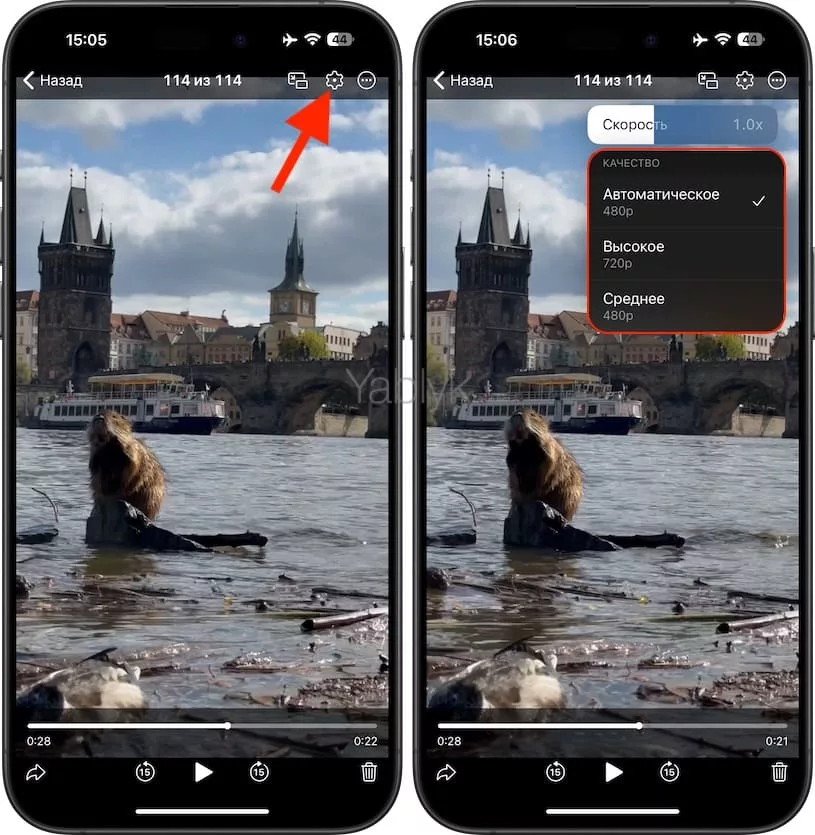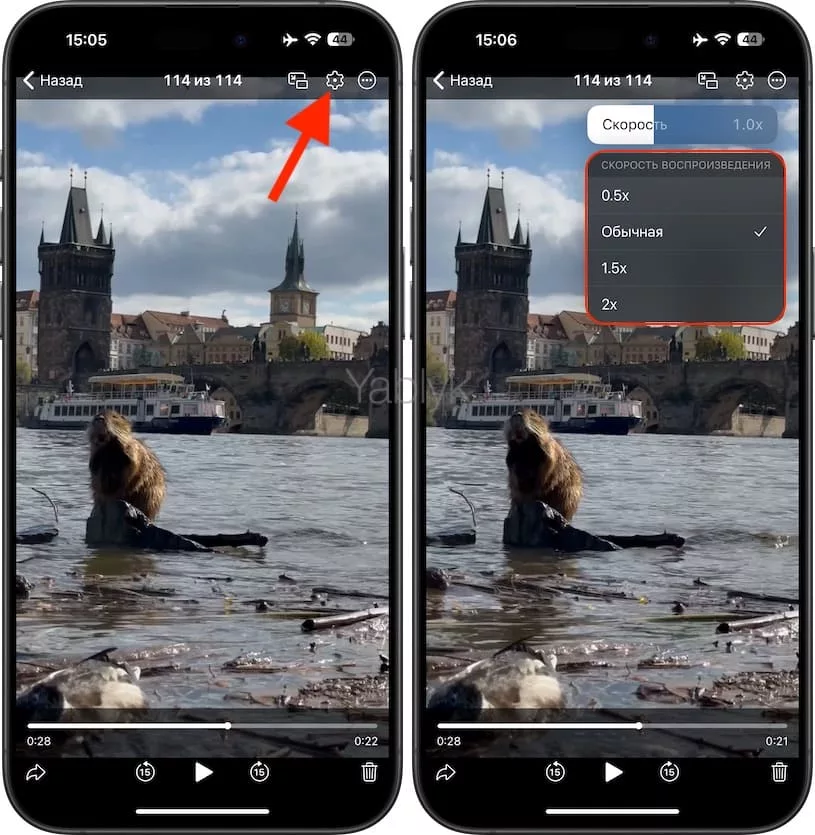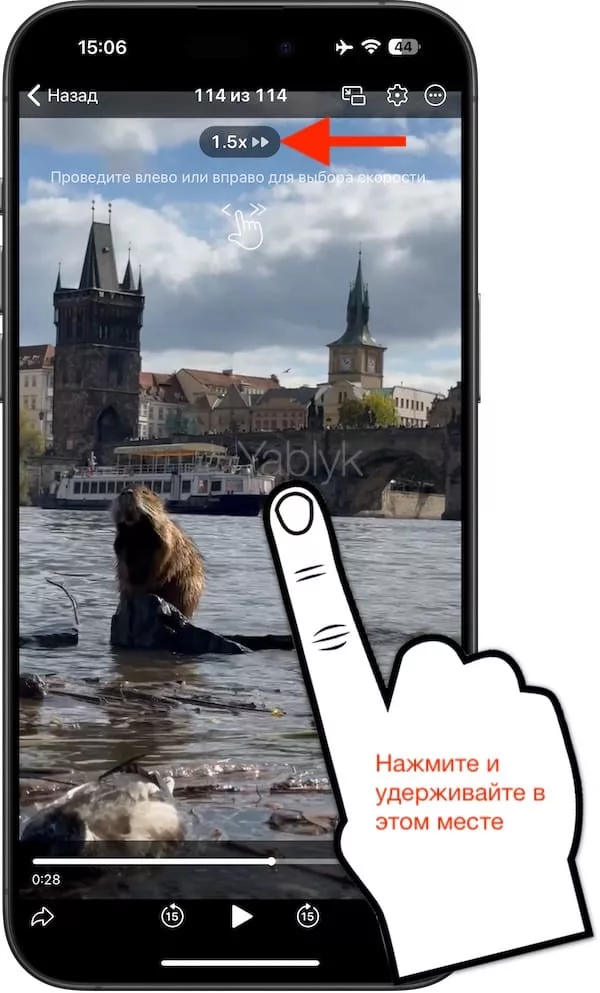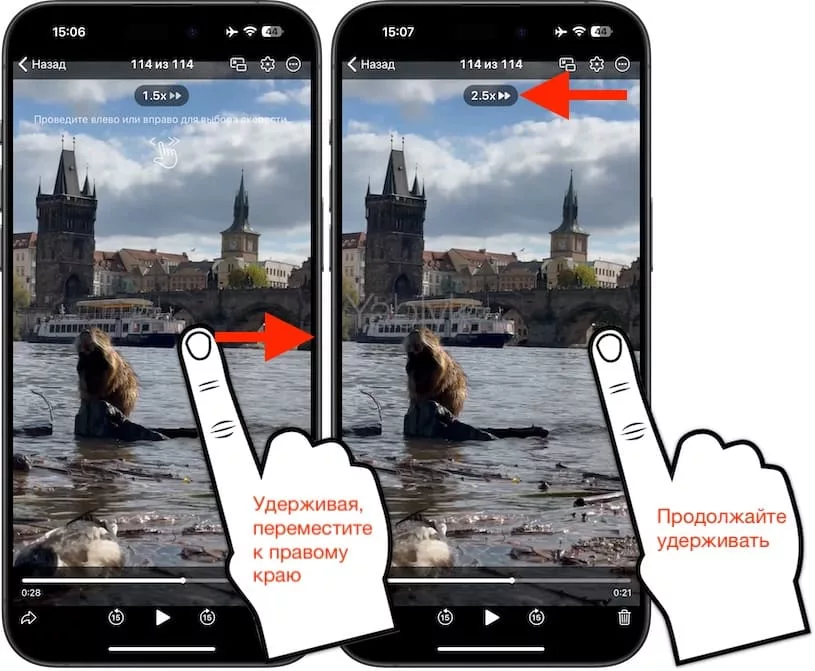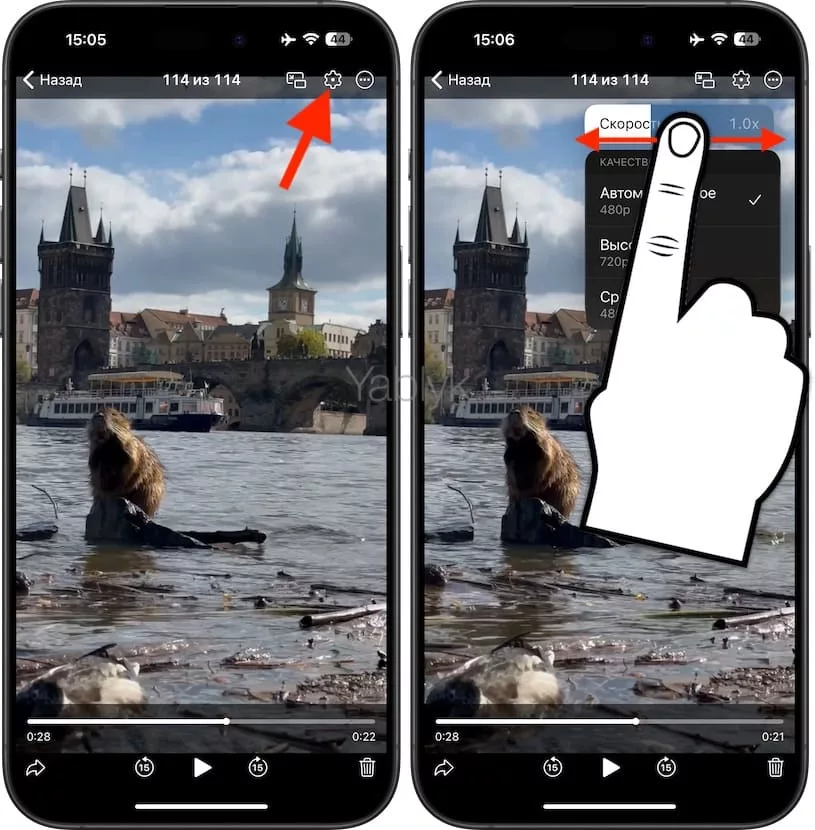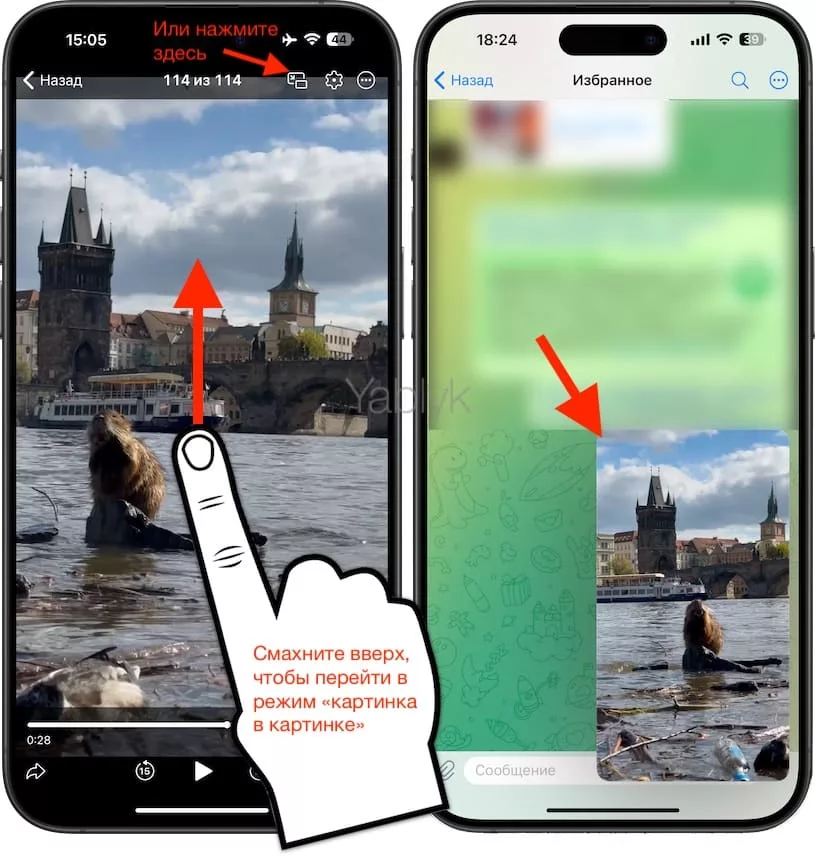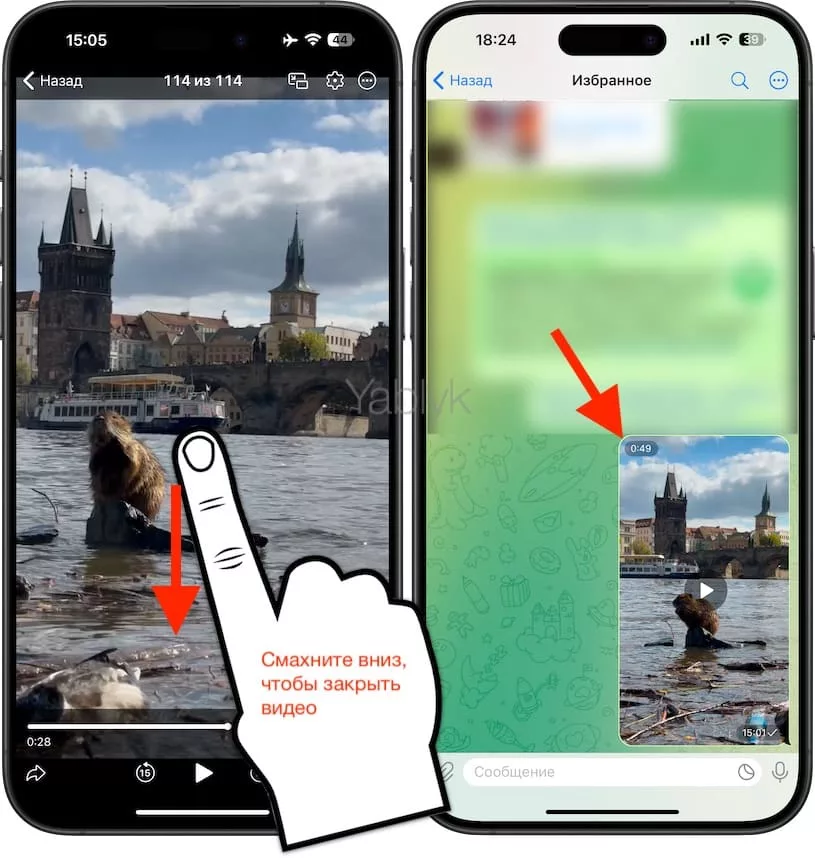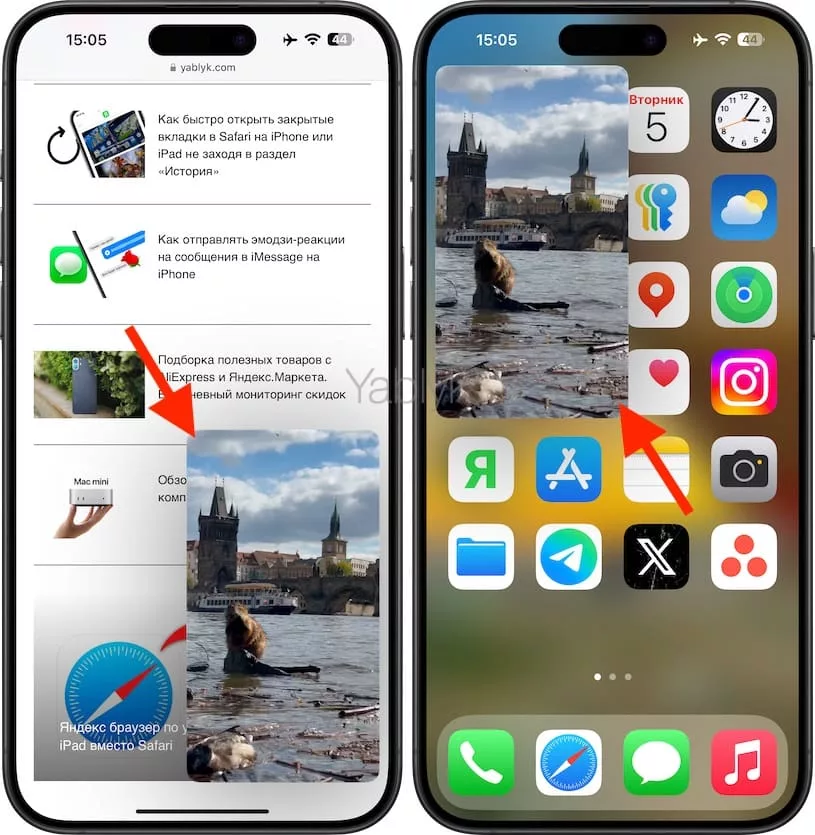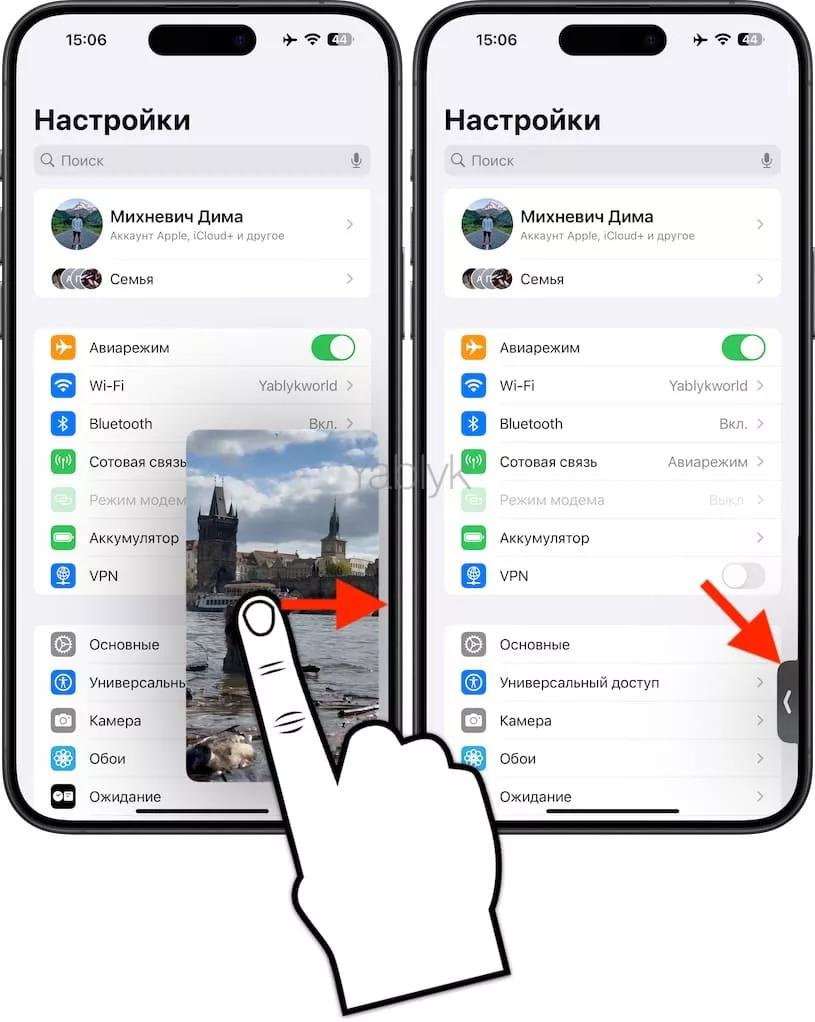В мессенджере Telegram есть множество полезных функций для работы с медиафайлами, и среди них — возможность изменять качество видео, его скорость, а также активировать режим «картинка в картинке». Эти настройки помогают оптимизировать использование интернета и адаптировать видео под нужды пользователя. Давайте разберемся, как это сделать и какие преимущества дает управление качеством и скоростью видео, а также использование режима «картинка в картинке».
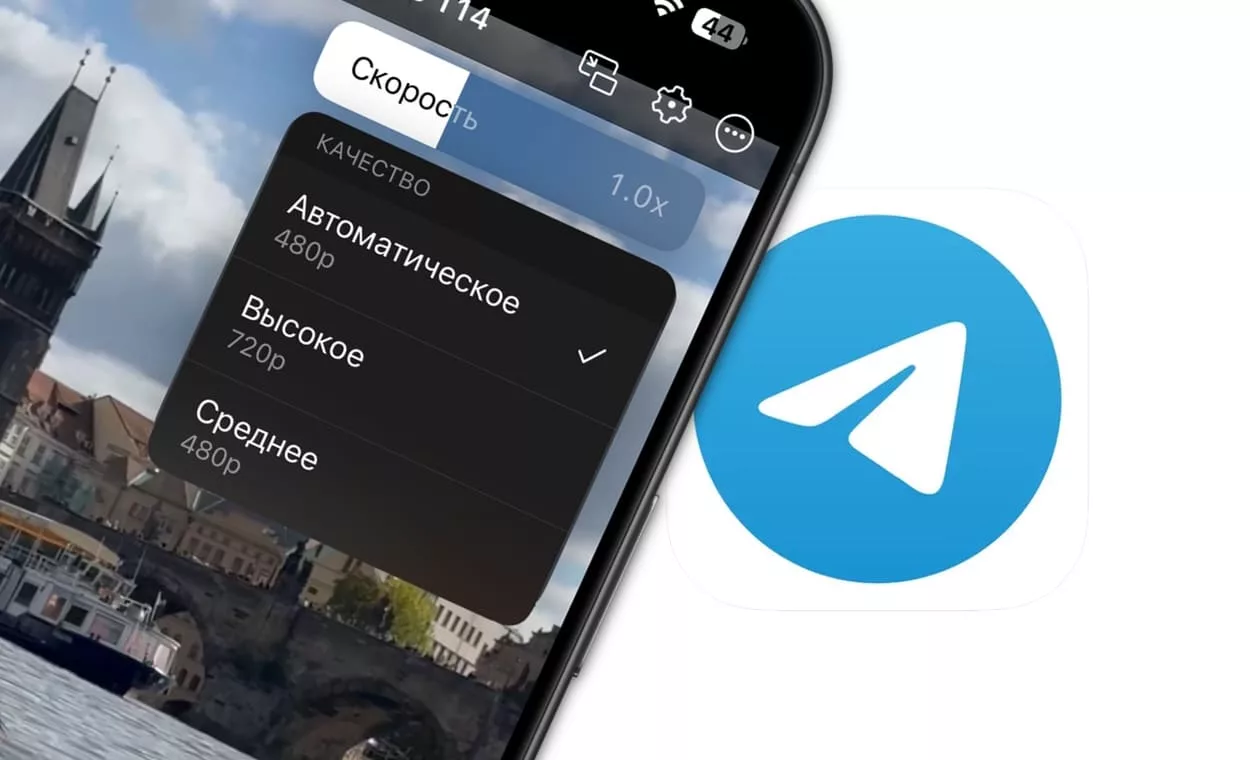
Подписаться на Яблык в Telegram — только полезные инструкции для пользователей iPhone, iPad и Mac t.me/yablykworld.
Содержание статьи
Как поменять качество видео в Telegram?
Telegram позволяет выбирать качество видео, чтобы экономить трафик или улучшать качество изображения, когда это возможно. Если вы открываете видео в Telegram, вы можете нажать на значок шестеренки в правом верхнем углу. Это позволит вам изменить качество видео, выбрав подходящий вариант. Например, если у вас слабый интернет, вы можете установить более низкое качество, чтобы видео загружалось быстрее. А если вы хотите наслаждаться четким изображением, можно выбрать максимальное качество, если скорость интернета позволяет.
Примечание. На данный момент изменение качества видео в Telegram доступно лишь в крупных каналах мессенджера. Если канал еще «не заслужил» эту функцию, то вместо нее будет отображаться меню со скоростью воспроизведения.
По умолчанию Telegram сам подбирает оптимальное качество видео, опираясь на скорость вашего интернета. Это особенно удобно, так как пользователям не нужно вручную настраивать качество — приложение автоматически выберет нужный параметр, что сэкономит время и сделает просмотр более комфортным.
Как изменить скорость видео в Telegram?
Кроме настройки качества, Telegram позволяет изменять скорость воспроизведения видео. Если раньше приходилось использовать специальные кнопки для ускорения или замедления, теперь это можно сделать буквально одним жестом. Чтобы увеличить скорость до 1,5, просто удерживайте палец чуть правее середины экрана.
А чтобы сделать воспроизведение еще быстрее — до 2,5, не отрывая палец сделайте жест вправо к краю экрана. Для удобства вверху появляется подсказка, чтобы вы могли легко ориентироваться.
Кроме того, скорость воспроизведения можно регулировать при помощи кнопки с изображением шестеренки и специального «скоростного» слайдера.
Эта функция особенно полезна для быстрого просмотра длинных видео, где нет необходимости в детальном изучении каждого момента. Так, например, лекции или интервью можно просмотреть быстрее, что экономит время.
Как включить режим «картинка в картинке» в Telegram на iPhone?
В версии мессенджера для iPhone имеется удобный способ воспроизведения видео в режиме «картинка в картинке». Для перехода просмотра видео поверх чатов вы можете воспользоваться соответствующей кнопкой. Но есть и более простой способ — просто потяните открытое видео вверх.
Для закрытия видео сделайте жест, направленный вниз.
Кроме того, открытое видео из Telegram в режиме «картинка в картинке» вы можете просматривать поверх любого приложения в iOS (заметок, почты, браузера и т.д.), при этом перемещая его в любое удобное место экрана.
Также имеется возможность свернуть воспроизводимое видео. Для этого смахните его в сторону любого края экрана. Чтобы возобновить просмотр, коснитесь ярлычка.
Telegram активно развивает функции для удобной работы с видео, что делает его одним из самых гибких мессенджеров. Возможность настройки качества и скорости видео — это мелочи, которые тем не менее значительно улучшают пользовательский опыт.
🔥 Смотрите также:
- Спойлер в Телеграм: как скрыть текст, фото и видео в сообщении.
- Как удалить старые фото-аватарки из профиля Telegram.
- Автоудаление в Telegram: как отправлять самоудаляющиеся сообщения.